Instagramで投稿をプロフィールのトップに「ピン固定」しようとしたのに、
うまくいかなかった経験はありませんか?
せっかくのこだわりの投稿やお知らせを目立たせたいのに、
固定ができないと少し残念な気持ちになりますよね。
そんなお悩みを持つ方に向けて、ピン固定ができないときの原因や、
対処方法をやさしく丁寧に解説します。
さらに、ピン固定をうまく活用するためのコツや、
知っておくと便利な関連機能についてもご紹介します。
Instagramをもっと楽しく、スムーズに使いたい方はぜひ最後まで読んでみてくださいね。
インスタピン固定できない?その原因とは

インスタピンの概要
インスタのピン固定は、プロフィールページの一番上にお気に入りの投稿を固定表示できる、
とても便利な機能です。
通常の投稿は新しい順に並びますが、
ピン固定を使えば、自分が見せたい投稿を常に目立つ場所に置けます。
たとえばお気に入りの風景写真や、大切なお知らせ投稿などを、
プロフィールを訪れた人にすぐに見てもらえます。
自分らしさをアピールする手段としてもぴったりで、初めてこの機能を知った方も、
プロフィールの印象作りに活用できるひとつの方法として覚えておくとよいでしょう。
ピン固定の仕組みとは
インスタのピン固定は、最大で3つまでの投稿を選んで、
プロフィールの最上部に並べて表示できる仕組みです。
通常の投稿とは異なり、固定したものは新しい投稿があっても上の位置をキープします。
そのため、見てほしい情報を確実に目立たせることができます。
ただし4つ目を固定しようとすると、最も古く固定された投稿が自動で外れてしまうので、
どの投稿をピンにするかは慎重に選ぶのがおすすめです。
ピン固定の使いどころと気をつけたい点
ピン固定は、プロフィール全体の印象をコントロールしたいときにとても便利です。
たとえば「はじめまして」の自己紹介投稿や、季節ごとのお知らせ、
期間限定のキャンペーン情報などを上に固定しておくと、訪問者にも分かりやすく伝わります。
ただし、あまりにも頻繁に入れ替えると、いつの間にか投稿内容が変わっていて「前に見た内容と違う…」と感じられてしまうこともあります。
テーマを決めて、数ヶ月ごとに見直す程度の更新がちょうどよいかもしれません。
使いどころを工夫して、より魅力的なプロフィールを目指しましょう。
主な原因と対処のポイント

アプリの不具合が原因
アプリを長く使っていると、キャッシュが溜まってしまったり、軽微な不具合が蓄積して、
動作が安定しない状態になることがあります。
その結果、通常であれば使えるはずのピン固定機能がうまく動かないこともあります。
そんな時は、一度アプリを完全に閉じてから、しばらく時間を置いて開き直してみてください。
また、スマートフォンの再起動や、アプリのアップデートを確認しておくこともおすすめです。
それだけで解消されるケースも意外と多いです。
アカウント設定の影響
インスタグラムのプロフィール設定や、アカウントが「個人用」「クリエイター用」「ビジネス用」など、どのタイプで登録されているかによっても、ピン固定の仕様が微妙に異なることがあります。
たとえば、アカウントをビジネス用にしている場合、一部の機能が通常と異なる表示になっていたり、仕様変更の影響を受けやすくなる傾向もあります。
ピン固定が使いにくいと感じた場合は、一度「設定」や「アカウントタイプ」の項目を開いて、
自分の投稿スタイルや目的に合った形に調整してみるのも一つの方法です。
ちょっとした設定変更で使いやすくなることもありますよ。
インターネット接続の問題
インターネット環境が安定しないときには、ボタンをタップしても反応が遅くなったり、
ピン固定の操作がうまく反映されないことがあります。
特に移動中の電車内や地下などでは接続が切れやすく、
Instagramの操作にも影響が出ることがあります。
そんなときは、少し時間をおいて再度試してみたり、
Wi-Fiや電波状況の良い場所に移動して操作を行ってみると、うまくいくケースが多いです。
通信状態を整えるだけで、問題がすっと解消されることもありますよ。
デバイスのOSやアプリバージョンの確認
スマートフォンのOSやInstagramアプリのバージョンが古い場合、
最新のピン固定機能などがうまく表示されないことがあります。
特に、自動アップデートをオフにしていると、
気づかないうちにバージョンが古いままになっていることも。
お使いのスマートフォンが対応しているかどうかも含めて、
アプリストアでアップデートがあるか確認しておくのがおすすめです。
新しい機能を使える状態かどうか、まずはチェックしてみましょう。
アカウントの種類による仕様差(個人/プロ/クリエイター)
インスタグラムのアカウントには、個人用・プロ用・クリエイター用と、
いくつかのタイプがあります。
それぞれのアカウントには特徴があり、
見た目のレイアウトや利用できる機能に違いがあることも。
たとえば、ピン固定ができる投稿の数や表示されるボタンの位置が異なることもあります。
自分が今どのアカウントタイプを使っているか、設定画面から一度確認してみるとよいでしょう。
必要に応じてアカウントの種類を切り替えると、
希望する機能が使えるようになることもありますよ。
意外と多い!ピン固定できないと勘違いしやすいケース (ユーザー報告ベースの情報を含みます)

投稿は固定されているのに並び順が変わらない?
投稿そのものは固定できているのに、画面上の並び順に変化が見られないと少し戸惑いますよね。ですが、反映には少し時間がかかることもあります。
しばらく時間をおいてから再度プロフィールを確認してみてください。
数分後には意図した通りに表示が更新されていることがよくあります。
焦らず少し待ってみるのがポイントです。
自分だけが反映されていないように見える理由
自分のスマホで見ていると「全然変わっていないかも」と思ってしまうことがあります。
これは、アプリ内のキャッシュが関係していることが多いです。
キャッシュとは、アプリが表示を早くするために以前の情報を一時的に保存している仕組みのこと。
このキャッシュが残っていると、自分の画面だけが古い状態のままに見えてしまうのです。
一度アプリを閉じて、別のスマホやPCなどで見てみると、
ちゃんと固定されているのが確認できることもあります。
友人に確認してもらうのも一つの方法です。
プロフィールページのキャッシュが原因のことも
投稿一覧ではなく、プロフィールのトップ画面自体が古い情報を読み込んでしまっている場合もあります。
このときもやはりキャッシュが影響しています。
アプリを完全に終了し、再度開き直すことで新しい情報が読み込まれ、
表示が更新されることがあります。
プロフィールの固定表示が正しく見えない場合は、一度アプリの再起動を試してみましょう。
それでも直らないときは、端末の再起動もあわせて行うとスムーズに解決できることがあります。
ピン固定できる条件を満たしているか確認しよう
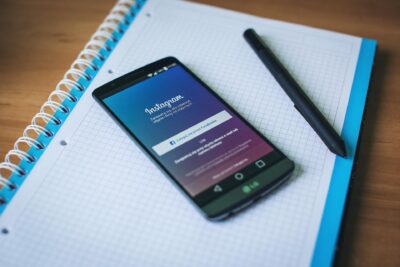
対応しているOSやバージョンを再確認
インスタの機能がうまく表示されないときは、
まずお使いのスマホやOS、そしてアプリのバージョンを見直してみましょう。
古いスマホや古いバージョンのアプリでは、新しい機能が表示されないことがあります。
特に数ヶ月以上アップデートしていない場合は、
ピン固定のような最新の機能が表示されないケースが多いです。
設定メニューから「アプリ情報」や「ソフトウェアアップデート」を確認して、
最新の状態にしてみてください。
アップデートの確認は定期的に行うのがおすすめです。
アカウントの種類による違いを見直そう
インスタグラムでは、個人アカウントとプロアカウント(ビジネス・クリエイターなど)で、
利用できるメニューや機能に違いが出ることがあります。
プロアカウントに切り替えることでピン固定などの追加機能が表示されることもあるので、
自分がどのアカウントの種類を使っているか確認してみましょう。
プロフィール画面の「アカウントタイプの切り替え」などから、
設定を確認・変更することができます。
アプリは最新状態になっている?
アプリのバージョンが古いままだと、表示される機能に差が出てしまうことがあります。
特にピン固定のような新機能は、古いアプリでは表示されない可能性が高いです。
スマホのアプリストアで「Instagram」と検索して、
アップデートがあるかどうかをチェックしてみましょう。
アップデートを適用したあとにもう一度アプリを開いて、
該当の投稿を確認してみると、ピン固定ボタンが表示される場合があります。
事前に試しておきたい対策

アプリの再インストール方法
アプリを削除して再度インストールすると、動作が改善することがあります。
再インストールの際は、必ずログイン情報を手元に用意しておきましょう。
アプリを削除すると一度すべてのデータが消えるため、再度サインインする準備が必要です。
インストール後は最新の状態でアプリが利用できるので、
表示が変わった部分なども確認しておくとスムーズです。
アプリストアからのインストール手順も簡単にできるので、
初心者の方でも落ち着いて進められます。
キャッシュのクリア方法
キャッシュを消すと、新しい情報が正しく読み込まれるようになります。
スマホの設定画面を開き、「アプリ」や「ストレージ」の項目からInstagramを選択します。
そこにあるキャッシュ削除ボタンをタップするとクリアできます。
機種やOSによって表示が少し異なる場合もあるので、自分の端末に合わせて探してみましょう。
キャッシュを定期的に消すことで、プロフィール画面や投稿が最新の状態で表示されやすくなります。
アカウントの設定確認手順
プロフィール設定から利用状況を確認して、ピン固定機能が使える状態か見直しましょう。
「設定」→「アカウント」→「利用状況」などのメニューを開き、
自分のアカウントタイプや利用可能な機能を確認できます。
万が一設定が正しく反映されていない場合は、
一度ログアウトして再ログインすると改善することもあります。
この確認を習慣にすることで、ピン固定を快適に使い続けることができます。
それでも解決しない場合の対処法

サポートへの問い合わせ方法
アプリ内のヘルプセンターにアクセスし、「問題を報告」オプションを選択することで、
サポートチームに直接連絡が取れます。
報告画面では、発生している事象についてできるだけ具体的に入力するのがポイントです。
たとえば、操作手順や発生日時、使用している端末の情報などを詳しく記入すると、
スムーズに対応してもらえる可能性が高まります。
また、スクリーンショットを添付できる場合は、
視覚的な情報も伝えることで状況の共有がしやすくなります。
お困りごとの内容がはっきりしていれば、より的確なサポートを受けられることが期待できます。
フォーラムやコミュニティでの情報収集
公式のヘルプページだけでなく、インスタグラムに関する情報を扱うフォーラムやユーザーコミュニティも活用してみましょう。
同じような不具合を経験した方の体験談や、
そのときに試した対策がシェアされていることがあります。
また、非公式ながら便利な操作方法や、
アプリの仕様に関する豆知識なども見つかることがあります。
検索する際には「インスタ ピン 固定できない」などのキーワードを組み合わせると、
より目的に合った投稿にたどり着きやすくなります。
自分だけでは気づかなかったヒントに出会えるかもしれません。
ピン固定をスムーズに使い続けるためのヒント
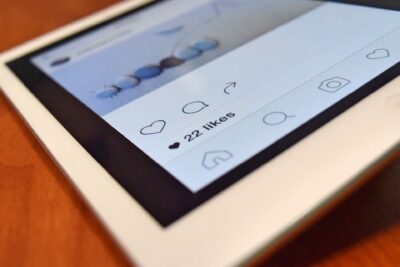
アプリ更新後の表示変化に注目しよう
アプリをアップデートした後は、表示方法やボタンの配置が少し変わることがあります。
見慣れていたデザインが変わると、最初は少し戸惑うかもしれません。
けれど、新しいデザインに対応するためには、
少し時間をかけてチェックしてみるのがおすすめです。
自分がよく使う機能がどこにあるかを把握しておくと、後から操作がスムーズになりますよ。
うまく動かない時は記録しておくと便利
もしアプリの動きが安定しない状態になったり、いつもと違う表示が出た場合は、
その時の様子をメモしておくのがとても便利です。
例えば
など、細かい内容でも書き留めておくと、同じ状況が起きたときにすぐに思い出せます。
サポートセンターに相談する際にも、具体的な情報があるとスムーズにやりとりできます。
できれば、日時や使用していた端末の種類、
通信環境なども一緒に記録しておくとさらによいでしょう。
他の端末でどう見えるかもチェック
自分のスマホでは表示されなかった投稿が、
家族や友人のスマホではちゃんと見えていたということもあります。
これは機種ごとの画面サイズやOSバージョンの違いなどが影響している可能性があります。
複数の端末でどう見えるかを確認することで、
自分だけの不具合か、それとも広く起きていることなのか判断しやすくなります。
時間に余裕があるときに、身近な人のスマホでも確認してみると新たな気づきがあるかもしれません。
インスタピン固定の活用アイデア

どんな投稿を固定するのが向いている?
自己紹介やサービスの紹介投稿を固定すると、
初めてプロフィールを訪れた人にとって、とても分かりやすい印象になります。
自分の活動内容や雰囲気が伝わりやすくなるので、
フォローしてもらいやすくなるかもしれません。
また、他の投稿に埋もれずに、
見てほしい情報をしっかりアピールできるのも嬉しいポイントです。
投稿の第一印象が整うことで、自分の発信スタイルも分かりやすくなります。
プロフィールとの組み合わせで印象アップ
プロフィール文と固定投稿を上手に組み合わせることで、
自分らしい世界観をしっかり伝えられます。
例えば、プロフィールに書いたことを実際の投稿で見せることで、
より親しみやすさが生まれます。
見てもらいたい方向性や伝えたいテーマに合わせて投稿を選ぶと、
発信全体に統一感が出てきます。
自分のイメージを整えるきっかけにもなりますので、ぜひ意識して選んでみてください。
一時的なキャンペーンやお知らせの表示にも
期間限定のお知らせや、短期間だけ伝えたい内容を固定するのもおすすめです。
たとえば、プレゼント企画や販売キャンペーンのお知らせを一番上に出しておけば、
情報が届きやすくなります。
また、イベント開催の告知なども、目立つ場所に固定することで見落とされにくくなります。
そのとき一番伝えたいことを一目で見てもらえるので、投稿の活用幅も広がります。
まとめ:インスタピン固定できないときのチェックリスト

確認すべき項目の振り返り
アプリの更新、アカウントの設定、キャッシュの確認など、
基本的なチェックを一つずつ丁寧に見直しましょう。
アプリが最新になっているか、設定がきちんと反映されているかを確認しておくとスムーズです。
また、キャッシュが残っていると画面に反映されにくいこともあるので、
定期的にクリアしておくとスムーズです。
さらに、別の端末やWi-Fi環境でも確認してみると問題の切り分けがしやすくなります。
このように複数の視点から確認することで、落ち着いて状況を把握できます。
困ったときに参考になるページリンク
Instagramの公式ヘルプやフォーラムは、不明点があるときの助けになります。
具体的な操作ガイドや最新の不具合情報が見つかることもあります。
また、フォーラムでは同じ状況を経験した人の体験談も読めるので参考になります。
気になるページはブックマークしておくと、再度困ったときにすぐ見返せて便利です。


